치하키 | [루마퓨전 LumaFusion 강좌] 엔딩 크레딧 만들기
본문
※ 영상을 선명하게 보기 안내
- 유튜브 영상에서 오른쪽하단에 톱니바퀴를 클릭합니다.
- 팝업목록에서 "품질" 선택하세요.
- 원하는 해상도를 선택해주세요.
※ 모바일에서 Wifi가 아니라면 데이타가 소진될 수 있으니 주의바랍니다.
치하키님의 루마퓨전강의 청각장애인을 위한 자막
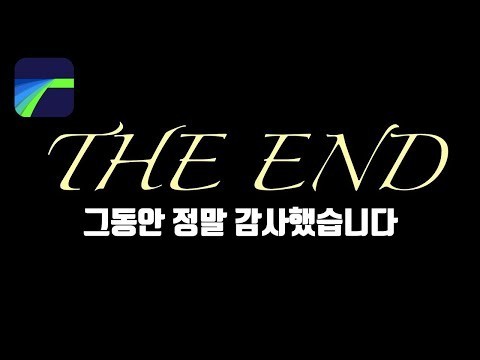
전 내복 음악이 놀라신 분들이 있을텐데 엔딩크레딧
만들어달라고 저한테 요청하신 분이 있어서 어떤 얘기를 만들어 봤던 건데
절대 된다는 게 아니니까 구독 취소 하고 가시면 안되요
여러분들이 모두 유튜브가 될 때까지 계속 진행 할 꺼니까 절대로 구독
취소 하시고 가시면 안됩니다.
오늘은 엔딩 크레딧을 만드는 방법에 대해서 알아볼 거에요
그리고 바로 전에 강의를 했던 쭉 불러서 지나가는 잡아 그 잡아 기라
원리는 똑같습니다.
자 여기 먼저 플러스 버튼을 눌러서 메인 타이틀을 든 뭐 밑에 오버레이
타이틀이 는 상관없어요 아무거나 눌러서 텍스트 차원 하다 만들어 줍니다.
그리고 이 텍스트 창을 편집에 들어가서 엔딩 크레딧에 슬 글씨를 써야
겠죠
본인들이 원하시는 글씨를 쓰면 되는데 저도 똑같이 글씨를 아마 써보도록
하겠습니다.
자 이렇게 그 시를 다 썼습니다.
아 지금 여기 보이는 화면 보이시죠 이 화면에 이 글씨 전체가 나오게끔
만들어야 합니다.
이런 상태로 주시면 우리가 이렇게 밖으로 나갔을 때 글씨가 여기까지 밖에
안 보이게 되요 그렇기 때문에 이 화면 안의 모든 글씨가 다 보이게끔
글자 크기를 조절해 줄 겁니다. 자 일단은 글자 최 부 탑을 바꿔 보도록
할게요
좀 예쁘게 보여야 하니까 글자 자체를 바꾸고
아 글자 크기를 화면에 다 나오지 게 끔 좀 줄일 거에요 이렇게 이렇게
그 자체가 좀 줄이고 어 지금 보시면 문장 간격이 아 조금 좁아서 아마
보기가 조금 안 좋을 텐데 이런 부분도 어 좀 보기 좋게 수정을 좀 해
줄게요
어느 정도 같이 없다 한 것 같네요 이렇게 해서 다시 크기를 좀 더
줄여서 화물 안에다 나오게끔 이렇게 만들어 줍니다.
이렇게 만들어 준 다음에 해야할 것은 엔딩 크레딧에서 밑에서부터 좋겠지
우 올라오죠
그렇기 때문에 왼쪽에 보이는 프레임 입맞춤으로 들어가서 글짜가
아래에서부터 위로 쭉 올라오게 그렇게 만들어 줄 거에요 이거는 키 프레임
으로 글자를 이동 하게끔 만들 수가 있겠죠
우리가 처음 위시로 한 번 옮겨 볼게요 그리고 크기 위치 키프레임을
하나를 주고 포지션 y 를 움직여서 글자가 안 보이는 데까지 가장 아래
안 보이는 데까지 있다가 서서히 보이도록 만들어 주도록 하겠습니다.
처음에는 가장 아래쪽에서 그렇죠 이렇게 해서 화면에 아무것도 안 보이도록
만들고 그 자가 끝에 이여상 끝에 가서는 글자가 쭈 올라가서
여기까지 그래서 글자 각 입주 골라 가는 그런 효과를 줬어요
자 그러면 지금 어떻게 되어 있는지 한번 보도록 할게요
여기서부터
자 이렇게 올라가는 글자 됐는데 지금 너무 빠르게 올라가죠
그렇게 너무 빠르게 올라오기 때문에 엔딩크레딧 처럼 천천히 만들기 위해서
이 영상의 길이를 쭉 올려 보도록 할게요
쭉 눌러 보고 다시 편집에 들어가서 여기서부터 여기까지 이동했다면 이거로
키프레임을 지워주고 어 끝까지 이동을 해서 이 영상의 끝에 다시
이렇게 옮겨 보도록 할게요 그러면 다시 한번 확인을 해보도록 하겠습니다.
그래서 좀 빠른가요 엔딩 크레딧이 라고 하기에는 그래도 좀 빠르죠
그럼 영상 길이를 더 눌려 줄게요 여기서 영상 길이를 늘리는 것에 대해서
혹시라도 이해를 못하시는 분이 있을까 해서 말씀을 드리면 자 여기 보시면
0초 에어 저희가 아까 처음에 영상의 긴가 3초 정도가 됐을 거예요
2 엔딩 크레딧이 가장 밑에서 부터 쭉 올라와서 없어지는 때까지 3초만에
없어지게 할 것인지 또는 7초 만에 없어지게 할 것인지 또는 11초 만에
없어지게 할 것인지를 영화의 길을 통해서 선택을 하는 거에요
당연히 영상이 여기서부터 여기까지 올라 가는데 3초 많이 올라 가는 거랑
11초 만에 올라가는걸 않다면 이 11초 만에 올라가는 게 훨씬 더 너희
겠죠 그래서 천천히 엔딩 크레딧이 올라가게 끔 만드는 거라고 생각하시면
됩니다.
자 다시 키프레임을 주도록 할게요 아까는
이렇게 4.28 주는데도 빨랐기 때문에 요것도 스트림을 사체를 해주고
이번에는 11 초까지 키프레임을 주도록 할게요 자 이렇게 주고 다시 한번
확인을 해보도록 하겠습니다.
자 이제 뭔가 어 속도가
영화 나오는 거랑 비슷하죠 작은데 글씨가 너무 작아 그렇게 생각하실 수도
있겠죠 특히 지금은 저는 엔딩 크레딧을 좀 짧게 써서 요정도 밖에
앉았는데
어 엔딩 크레딧을 만약에 정말 길게 쓰신 분들은 이 화면에 나오게 끔
하기 위해서 글자 크기를 더 줄여 겠죠
그러면 훨씬 더 작게 나오실텐데 그 크기는 여기서 키우는 게 아니에요
타이틀 부분에서 글자 크기를 키우게 되면 이 글씨가 또 이 화면 외부로
나가기 때문에 그 씨가 짤 이게 됩니다.
그래서 반드시 글자 크기를 키울 때는 프레임 입맞춤에 제로 와서 쭉
내려보시면 이렇게 크기 부분 이 부분을 키우셔야 해요
키프레임을 준 상태이기 때문에 억이 프레임을 다 없애 볼게요
다 없애 보고 다시 크기를 조절해 보도록 하겠습니다. 자 처음에 다시
포지션을 여기 영어로 같이 온 상태에서 글자 크기를 내가 원하는 크기만큼
해주세요
뭐 하니 정도로 해보도록 할게요 크기를 다시 킴 상태에서 포지션을
조절하고
자 이 상태에서 키프레임을 주고 끝까지 가서
자 이렇게 기 프레임을 주도록 할게요 그러면 어 그 씨가 커진 상태로
이렇게 엔딩 크레딧이 올라오는 것을 보실 수가 있습니다.
자 엔딩 크레딧은 정말 만들기가 쉽죠
이렇게 엔딩 크레딧을 만들어 봤구요


댓글 0개
등록된 댓글이 없습니다.